Wykkyd’s Framework — это фреймворк, который необходим для работы некоторых аддонов. Так же, помимо полезностей для разработчиков, он несет в себе полезный функционал для простых игроков, с которым вы можете ознакомиться ниже.
Особенности:
- 12 макросов для которых может быть назначена клавиша. Всего же вам будет доступно 48 макросов
- Возможность по нажатию опр. клавиши «освободить» курсор и перемещать его по всему экрану
- Автоматическое убирание оружия в ножны при выходе из боя
- Возможность изменять фон чата
- Новый бар отображающий информацию: количество золота, время, ваши очки и т.д.
- Возможность отображения на экране всего что говорят НПЦ
- Возможность отображения в чате или на экране наименования лута который вы поднимаете
Управление:
Настройка и назначение клавиш
- Нажмите ESC
- Для назначения клавиш:
- Выберите: Controls
- Выберите: Keybinds
- Опуститесь вниз до секции [mh] Framework
- Для доступа к настройкам:
- Выберите: Settings
- Выберите: Wykkyd
- Изменяйте желаемые настройки
Следуя данной инструкции вы сможете создавать, редактировать, переименовывать и очищать макросы. В приведенном ниже примере разобран способ создания наиболее сложного макроса, большинство из них намного проще. Если у вас появятся какие-то проблемы то используйте команду /reloadui
Шаг 1
Наведите курсор на кнопку макроса, которую вы хотите использовать и нажмите ПКМ
Шаг 2
Выберите опцию Edit Macro
Шаг 3
Окно редактирования макроса
Шаг 4
Введите имя для вашего макроса, а так же выберите тип команд которые желаете использовать (В нашем случае мы выбираем Gear — взаимодействие с инвентарем)
Шаг 5
После того как вы выбрали тип команд вам необходимо нажать на иконку справа от выпадающего меню
Шаг 6
В выпадающем меню выбираем сохраненный режим снаряжения
Шаг 7
После выбора режима снаряжения кликаем по кнопке Set
Шаг 8
Все, мы закончили создание макроса. Теперь кликайте по кнопке Save
Заключение
Мы завершили создание нашего макроса, теперь он есть на панели с макросами под своим именем
Установка: Как устанавливать аддоны для TES Online?












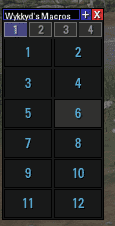
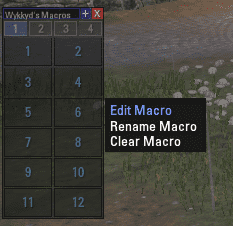
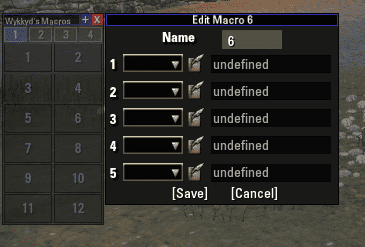

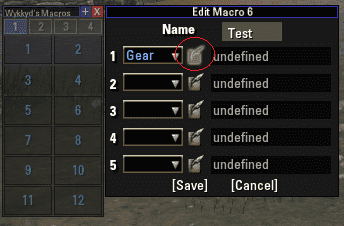
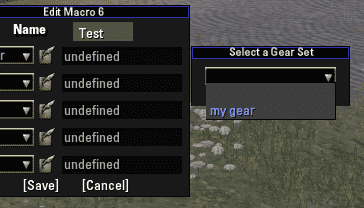
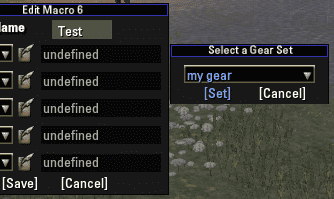
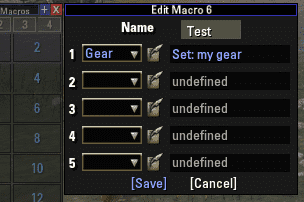
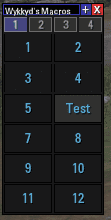


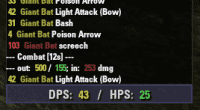
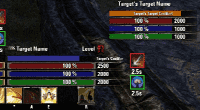


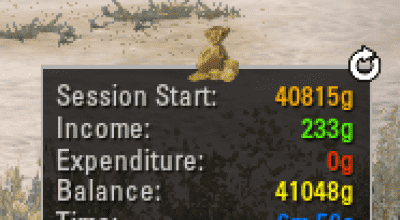

Комментариев: 0